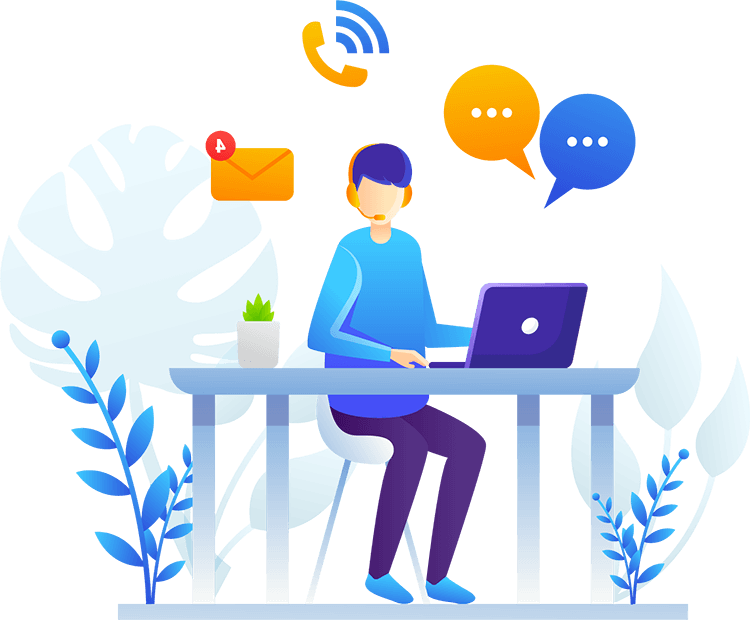Instrukcja instalacji SQL Server 2016
Instalator serwera SQL 2016 można pobrać z strony:
https://www.microsoft.com/en-us/download/details.aspx?id=56840 Instalacja SQL Server 2016
Po otworzeniu pliku instalatora pojawia się ekran powitalny. Wybieramy opcję instalacji „Custom”.
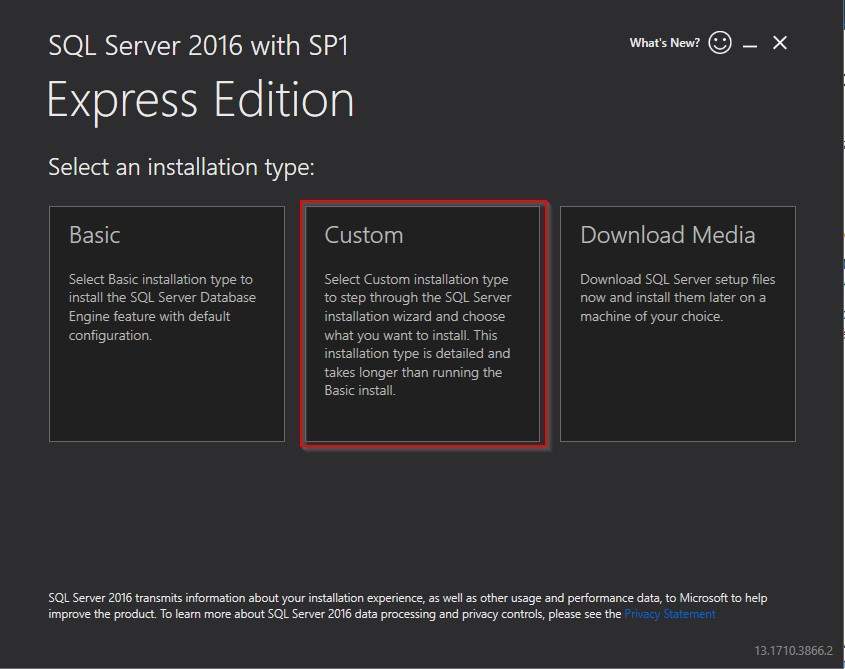
Potwierdzamy brak języka polskiego.
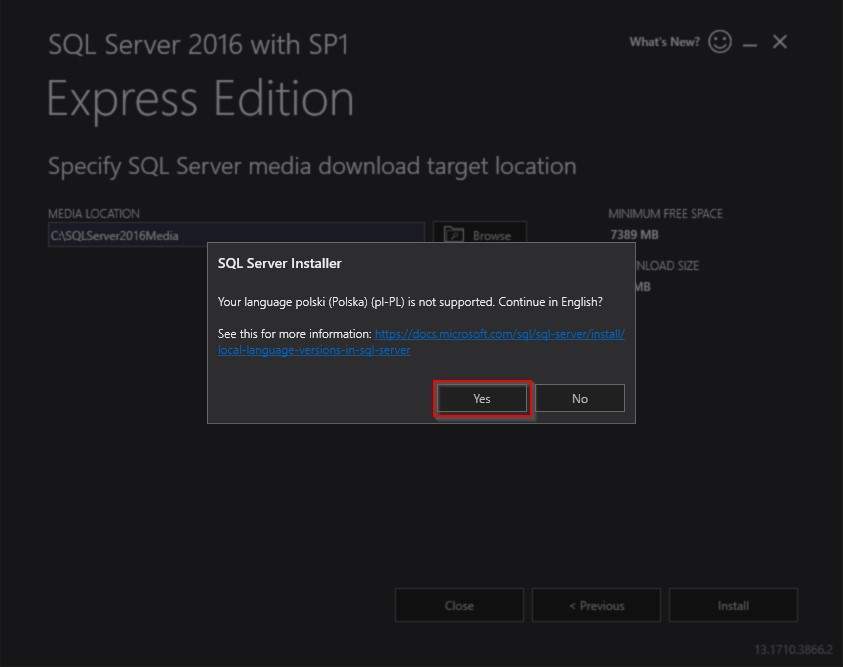
Wybieramy lokalizację gdzie instalator ma ściągnąć dodatkowe pliki potrzebne do instalacji i potwierdzamy przyciskiem „Install”.
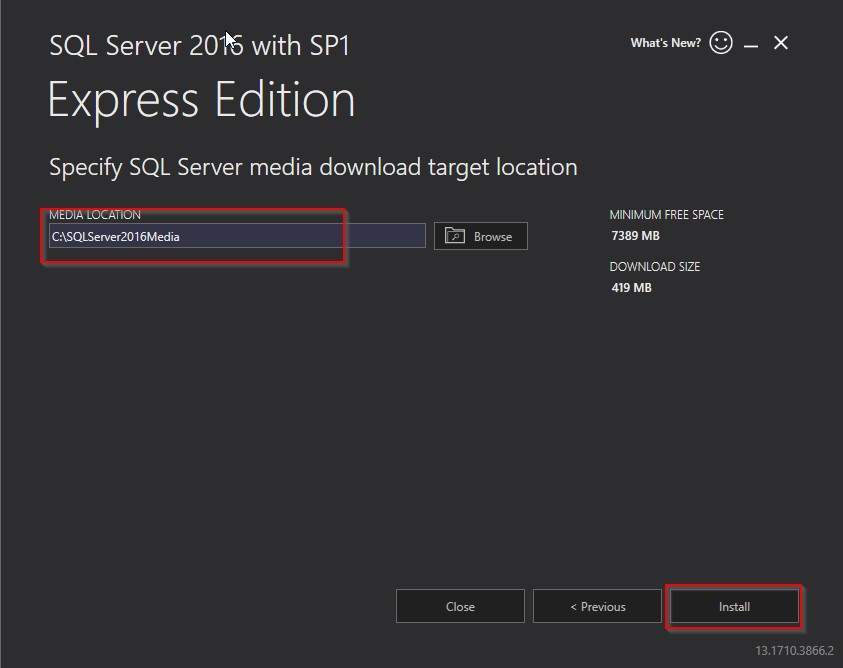
Jeśli instalujemy nowy SQL na nowym komputerze zaznaczamy instalowanie nowej instancji.
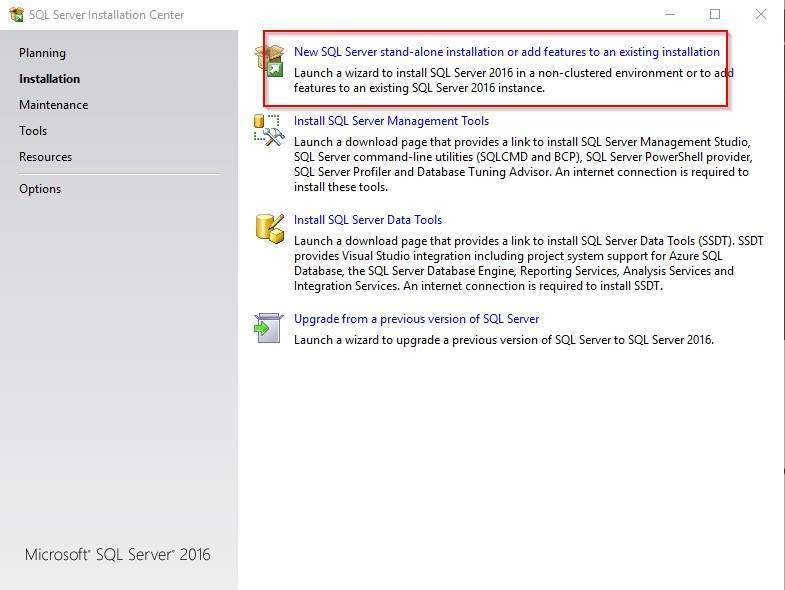
Potwierdzamy kolejne kroki przyciskami „Next”.
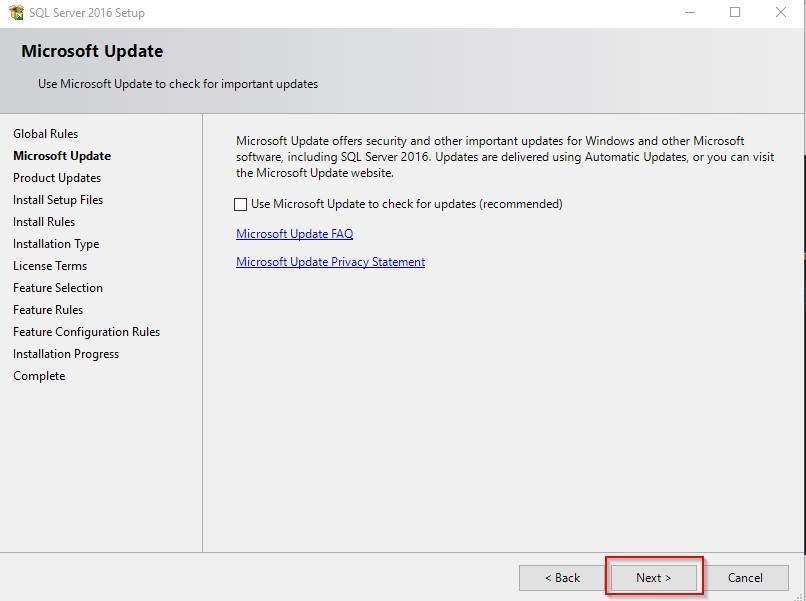
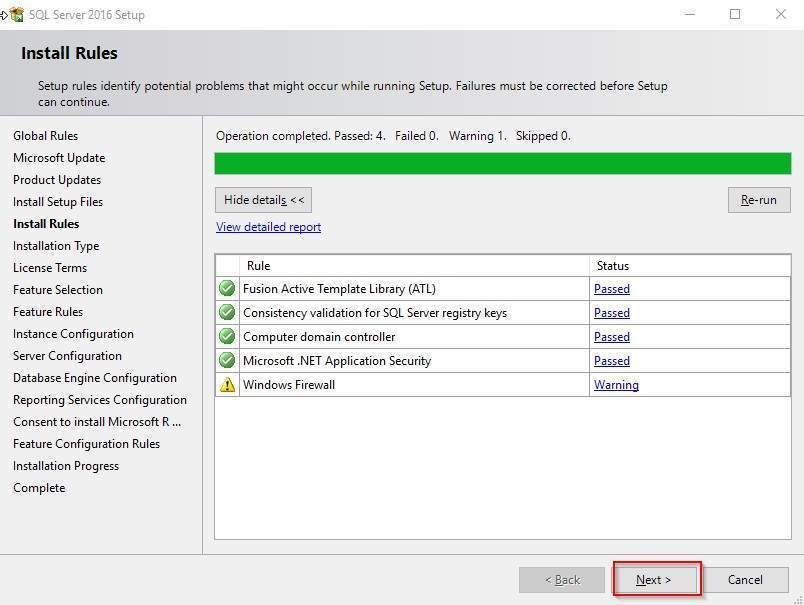
Po pojawieniu się okna z tytułem „Installation Type” sprawdzamy czy wybrana jest opcja „ Perform a new installation of SQL Server 2016” , jeżeli tak to potwierdzamy przyciskiem „Next”.
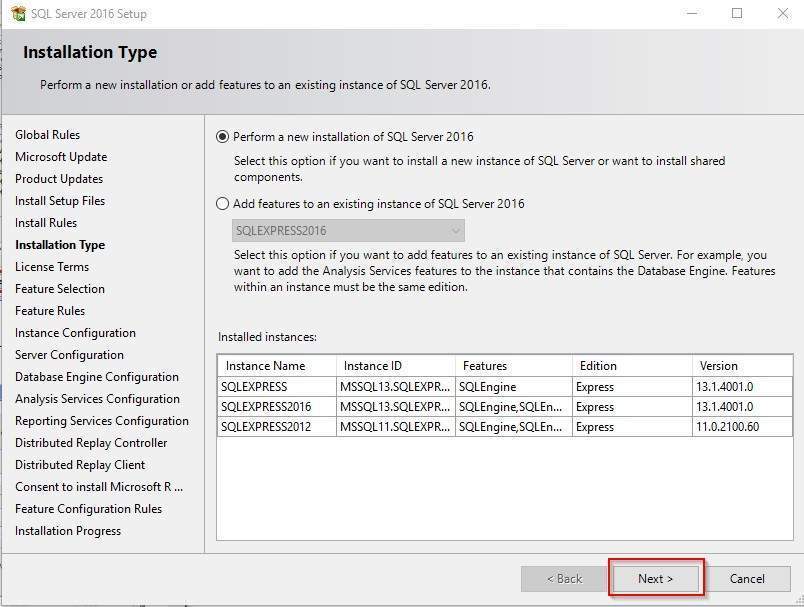
Po zapoznaniu się z licencją akceptujemy ją i przechodzimy dalej.
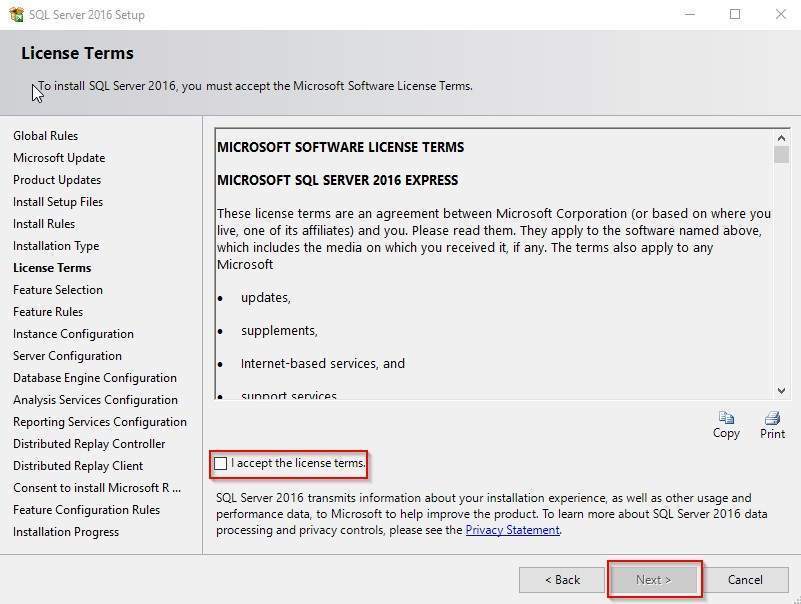
W oknie „Feature Selection” wybieramy składniki wymagane do instalacji serwera, klikamy „Next”.
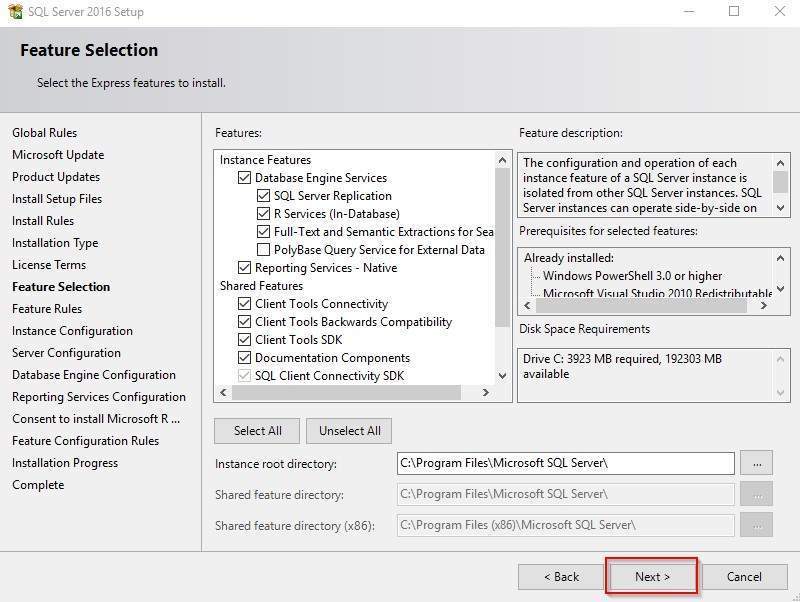
Ustawiamy opcję instalowania nowej instancji. Proponuję wpisać nazwę SQLEXPRESS2016, opcjonalnie ustawiamy opcje domyślnej instancji, czyli opcja „Default instance”.
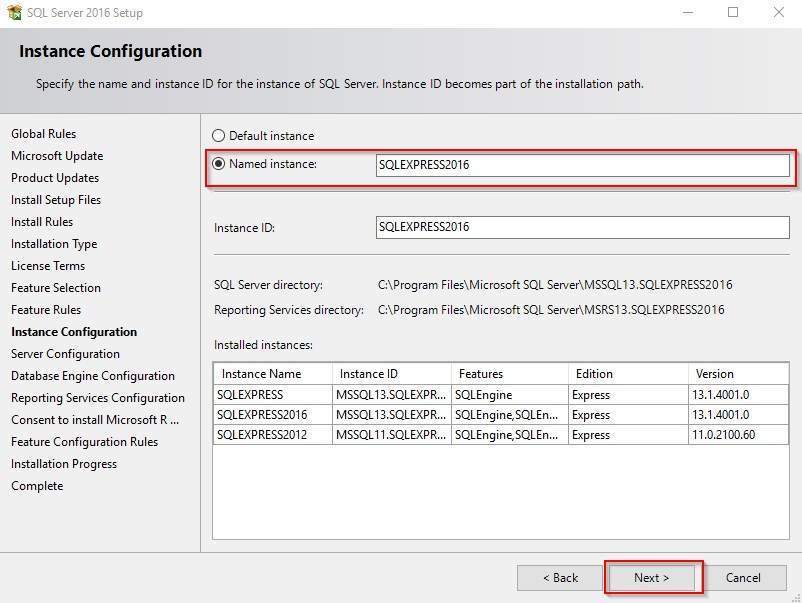
W oknie „Server Configuration” dla usługi „Server Database Engine” klikamy listę i wybieramy opcję „”.
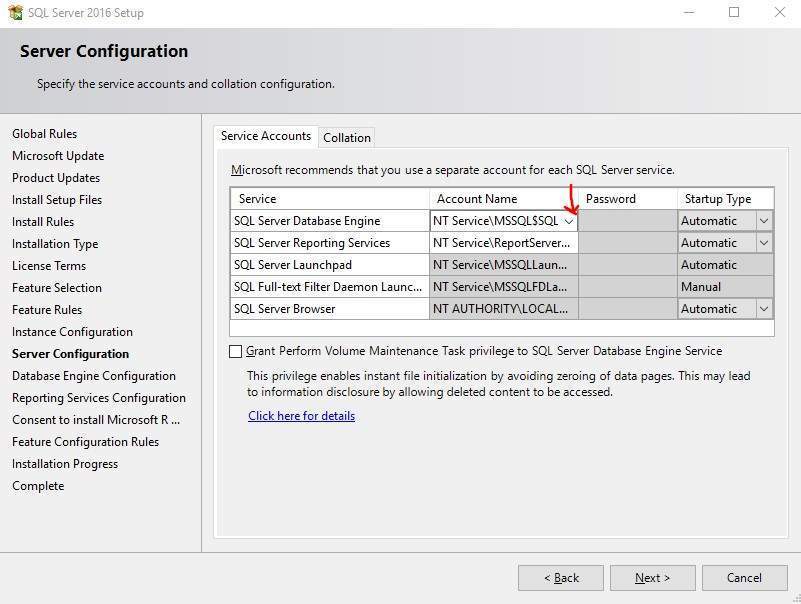
W nazwę obiektu do wybrania wpisujemy „system”, a następnie klikamy „OK”.
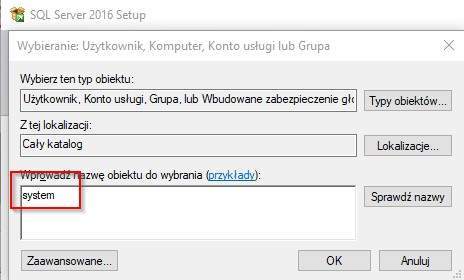
Sprawdzamy ustawienia zakładki „Collation”, musi być koniecznie ustawione na „Polish_CI_AS”.
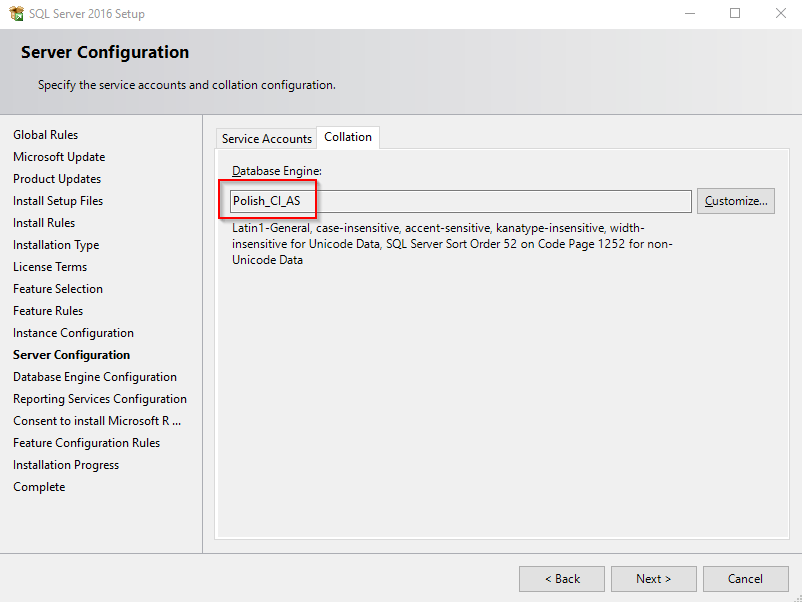
Ustawiamy tryb logowania do SQL Servera na „Mixed Mode”. Ustawiamy hasło, które musi składać się z alfanumerycznych znaków (przynajmniej jedną cyfrę, jedną wielką i jedną małą literę ) przykładowo: Wapro3000 – będzie to hasło użytkownika „sa”. Przyciskiem „Add Current User” dodajemy użytkownika – siebie, jako administratora SQL.
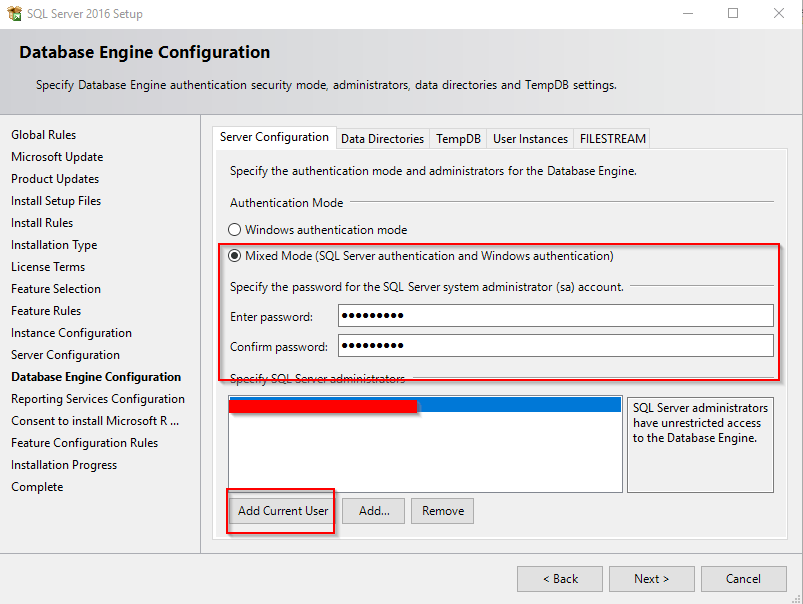
W kolejnym kroku potwierdzamy ustawienia przyciskiem „Next”.
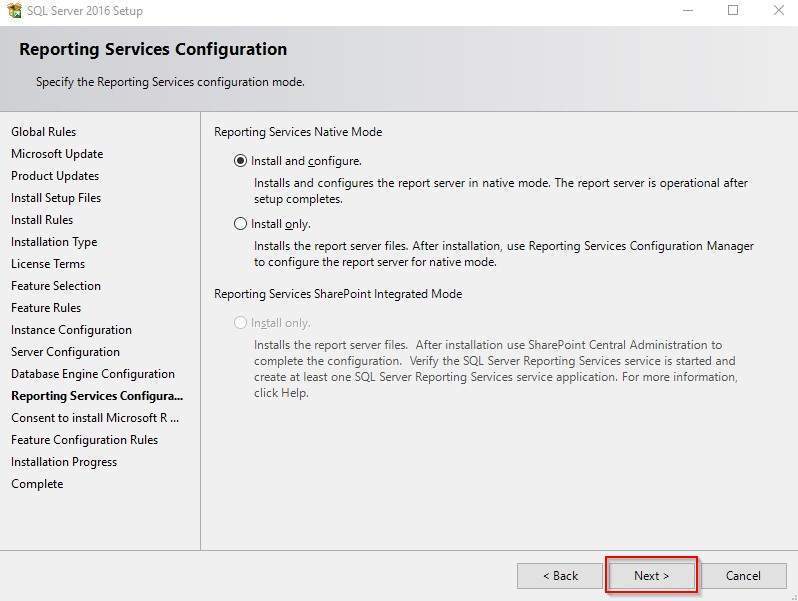
Potwierdzamy warunki przyciskiem „Accept” oraz „Next”
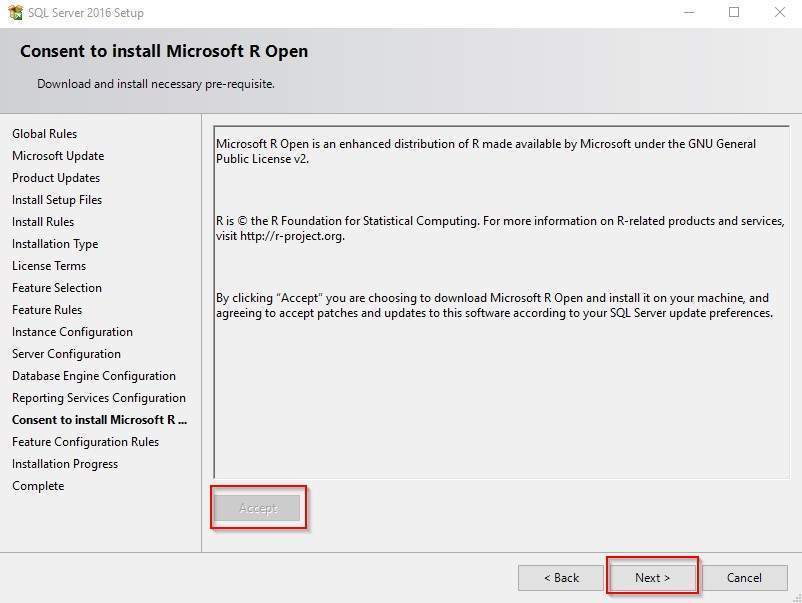
W kolejnym kroku instaluje się SQL.
Chcesz zainstalować Wapro wf mag i SQL 2016?
Podaj nam swoje dane kontaktowe. Oddzwonimy!